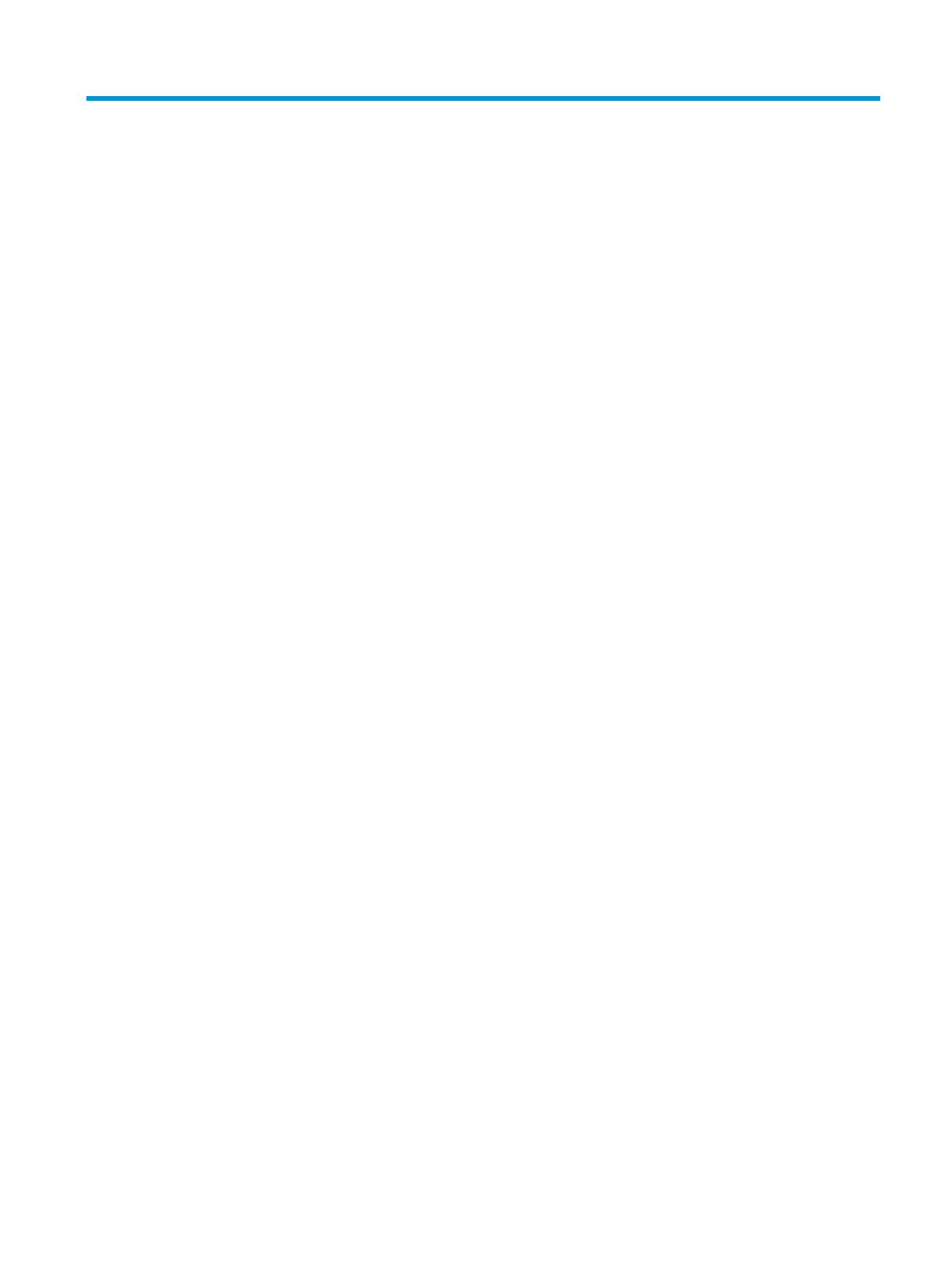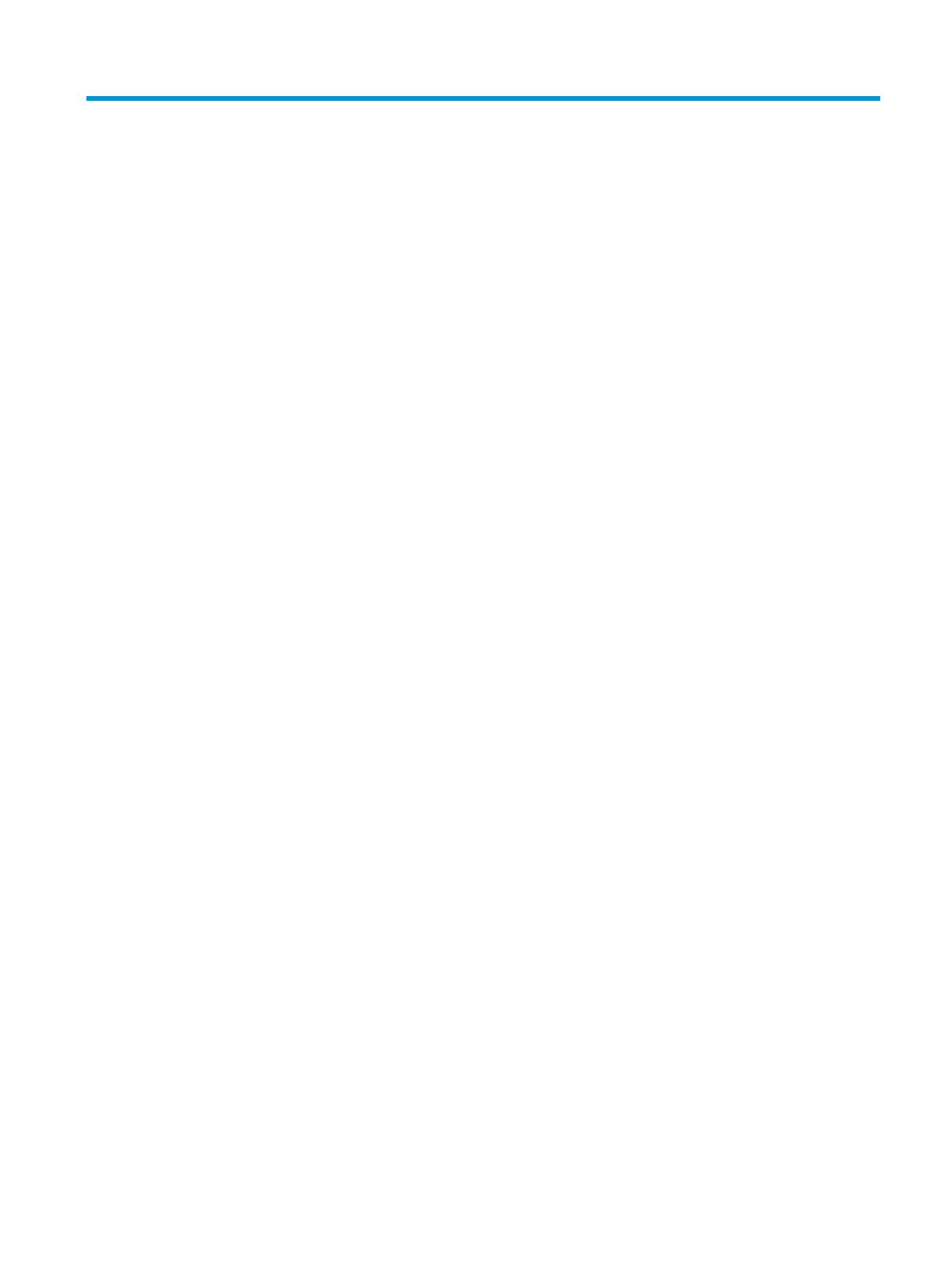
Sisällysluettelo
1 Tuotteen ominaisuudet .................................................................................................................................. 1
Peruskokoonpanon ominaisuudet ........................................................................................................................ 1
Etupaneelin osat .................................................................................................................................................... 2
Takapaneelin osat .................................................................................................................................................. 3
Sarjanumeron sijainti ............................................................................................................................................. 3
2 Laitteistopäivitykset ..................................................................................................................................... 4
Huollettavuuteen liittyvät ominaisuudet .............................................................................................................. 4
Vaarailmoitukset ja varoitukset ............................................................................................................................ 4
Tietokoneen huoltopaneelin poistaminen ............................................................................................................ 5
Tietokoneen huoltopaneelin vaihtaminen ............................................................................................................ 6
Etulevyn poistaminen ............................................................................................................................................ 7
Ohuen optisen aseman tyhjän peitelevyn irrottaminen ....................................................................................... 8
Etulevyn vaihtaminen ............................................................................................................................................ 9
Valinnaisen etulevyn pölysuodattimen poistaminen ja asentaminen ............................................................... 10
Tietokoneen kääntäminen pystyasentoon ......................................................................................................... 12
Emolevyn liitännät ............................................................................................................................................... 13
Järjestelmämuistin päivitys ................................................................................................................................ 14
Muistimoduulin asentaminen ........................................................................................................... 14
Laajennuskortin asentaminen ja poistaminen .................................................................................................... 17
Levyasemapaikat ................................................................................................................................................. 21
Asemien poistaminen ja asentaminen ................................................................................................................ 21
9,5 mm paksun optisen aseman irrottaminen ................................................................................. 22
9,5 mm paksun optisen aseman asentaminen ................................................................................. 24
3,5 tuuman kiintolevyn irrottaminen ............................................................................................... 26
3,5 tuuman kiintolevyn asentaminen ............................................................................................... 28
2,5 tuuman kiintolevyn irrottaminen ............................................................................................... 32
2,5 tuuman kiintolevyn asentaminen ............................................................................................... 34
M.2 SSD-tallennuskortin poistaminen ja asentaminen .................................................................... 37
Turvalukon asentaminen ..................................................................................................................................... 40
Vaijerilukko ........................................................................................................................................ 40
Riippulukko ........................................................................................................................................ 40
HP Business PC Security -lukko V2 ................................................................................................... 41
Liite A Pariston vaihto .................................................................................................................................... 46
v